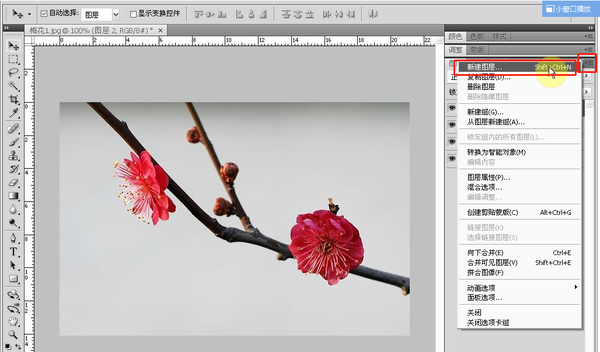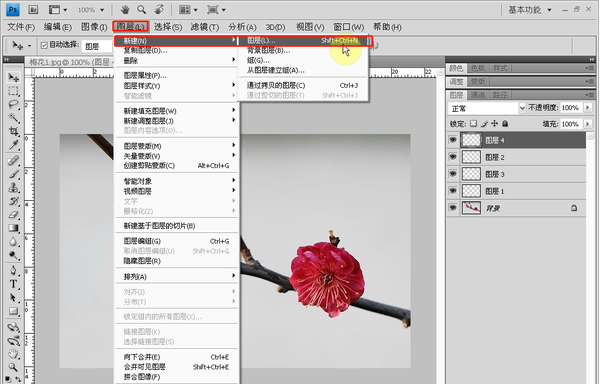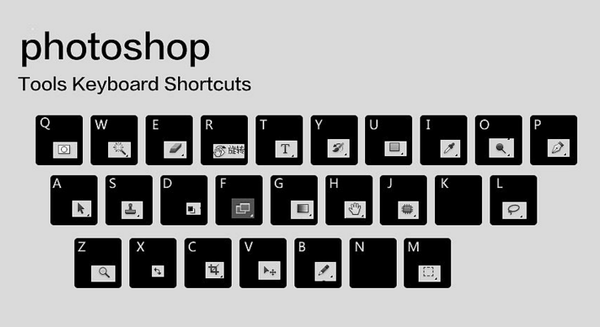ps图层快速选择(ps如何快速选择图层)
通过上篇文章的介绍 相信大家都清楚了图层解锁,那么接下来要掌握的就是新建以及选择图层的操作。小编的文章写的比较细,仅传授干货,希望对ps抱有浓烈喜好的小白朋友们有所帮助。通过对ps的功能介绍以及技巧的传授,让大家全面系统学习ps,不懂图层的小白朋友一定要翻看我上篇文章哦!
1.新建图层
首选我们ps操作都是有默认背景层,那么我们要在背景层上新建一个图层
方法一:在photoshop工具右下角有个新建按钮。点击按钮即可新建一图层。再次点击将会新建图层二。注意,如果选中图层一,再点击新建按钮,那么图层三将会在图层一上方。
方法二:选中一个图层,点击图层层级右侧下拉三角,会出现下拉菜单,选中“新建图层”或者使用快捷键“shift ctrl N”进行新建
方法三:通过菜单栏,图层-新建图层或者使用快捷键“shift ctrl N”进行新建。
2.选择图层
选择 图层很简单,我们想要选择哪个图层只需要鼠标点击选中即可,想要取消只需要在空白处点击即可。很简单不细说。
多个图层的选中方法:点击图层一之后,鼠标按住ctrl键,继续单击下一个图层,即可多图层选中。
连续图层选中方法:(比如连续选中图层一到图层五)点击图层一,按住shift键,选中图层五,就可以将图层一至图层五全部选中
简单的图层新建与选择方法就分解到这里,希望不懂ps的小白朋友们慢慢学习。记住每一个要点与快捷键,以后再使用Photoshop的时候会很方便,实用。下一节小编会持续更新图层的操作方法与技巧。慢慢跟学,掌握牢固基础知识才能实际操作,大家加油!
特别声明:此文章鱼泡泡爱糖糖原创,欢迎转载阅读收藏!
赞 (0)